Tecnobits - iPhone - 啟動和設定 iMessage:iPhone 和 iPad 詳細教學
儘管 WhatsApp 是王者,但蘋果設備用戶可以選擇使用在某些方麵類似甚至更好的即時通訊服務。在這篇文章中,我們向您展示 如何啟動和配置 iMessage- iPhone 和 iPad 的詳細教學。
事實上,服務 的iMessage 儘管發送訊息的成本為零,但它比 WhatsApp 更類似於簡訊。從蘋果公司找到免費服務的情況並不常見,但在這種情況下就是這樣。唯一相關的成本是提供註冊服務的成本,其金額取決於每個業者。當然,幾乎都是單次費用低於一歐元。
自 2011 年以來,所有 Apple 裝置都配備了 iMessage 服務。 我們可以在 iPhone、iPad、Mac 和 Apple Watch 上使用它,儘管 HomePod 或 AirPods 上沒有。這有點合乎邏輯,因為這些設備沒有螢幕。
訊息應用程式使我們可以透過兩種方式發送簡訊:
透過 iMessage 與在 iPhone、iPad 或 Mac 上使用相同工具的其他人分享時,文字訊息會顯示在藍色氣泡中。
透過簡訊/彩信 從我們的 iPhone 轉發。在這種情況下,訊息出現在綠色氣泡內。
獨家內容 - 點擊這裡 iPhone 上的 NFC 讀取器在哪裡:如何找到並啟動該功能當我們使用 iMessage 向我們的電子郵件地址或電話號碼收到訊息時,該訊息將到達我們已設定的所有 Apple 裝置。這是非常實用的東西,因此值得在所有這些設備上設定 iMessage。
在 iPhone 上啟用 iMessage
啟動並配置 iMessage
以下是在 iPhone 上啟動 iMessage 的步驟:
首先,我們打開應用程序 «設置» 從主畫面。它的圖示是齒輪的形狀。
在下面打開的列表中,我們搜尋並選擇 “消息” (這就是 iMessage 功能的西班牙語名稱)。
在那裡你必須 將 iMessage 滑桿按鈕移至右側,即到位置 “活性”。 透過此操作,按鈕將變為綠色。
只有透過這三個步驟,我們才能在 iPhone 上啟動 iMessage 服務,儘管要開始接收和發送訊息,我們必須 等待確認 (需要使用我們的Apple ID登入),這可能需要1到24小時。
獨家內容 - 點擊這裡 為什麼 AirDrop 不起作用:原因和解決方案在 iPhone 上設定 iMessage
有一些 配置選項 我們可以從 iMessage 主畫面本身建立。你所要做的就是點擊按鈕 “發送和接收” 開啟設定選單。您可以在此處確定我們要使用哪些電子郵件地址和電話號碼來發送和接收訊息。
其他可以配置的選項和功能如下:
通知閱讀,了解收件人何時打開並閱讀我們的訊息。
啟動回擊,或簡短的自動回覆訊息。
對訊息的影響,使它們更具吸引力或引人注目。
Memoji 或訊息形式 表情符號.
音頻消息.
群組訊息 (最多 32 位參與者)。
最後,我們必須提到使用 iMessage 時有關安全性的一個重要面向: 所有發送或接收的訊息均經過端對端加密。此外,如果我們想要獲得更好的保護,可以選擇使用聯絡人金鑰驗證。
在 iPad 上啟用 iMessage
在 iPad 上啟動和設定 iMessage 的方法與在 iPhone 上使用的方法沒有太大區別。其內容如下:
首先,在主螢幕上轉到應用程式 《設置》。
與 iPhone 的情況一樣,在下面打開的列表中,我們選擇選項 “消息”.
最後, 我們將 iMessage 滑桿按鈕移至右側,將其保留在原位 “活性” 標記為綠色。
獨家內容 - 點擊這裡 iPhone 上的橘色圓點意味著什麼在 iPad 上設定 iMessage
此外,在 iPad 上配置 iMessage 的選項與 iPhone 上的選項類似。然而,也有一些特殊之處。例如,我們有 與其他人分享我們的名字和照片的選項 每次我們發送或接收訊息時。當然,我們決定的。我們可以這樣配置這種可能性:
首先我們打開應用 “消息” 在iPad上。
然後我們轉到對話列表並單擊按鈕 «編輯”,位於螢幕的左上方。
接下來,我們按下按鈕 “加”。
下一步是按 “設定姓名和照片”, 我們可以在其中啟動「共享姓名和照片」選項,並透過以下按鈕選擇所需的選項:
“修改照片”,它顯示在圓圈下方並選擇我們想要的圖像。
“姓名”,輸入我們想要的文字。
“自動分享” 選擇可以看到我們的姓名和照片的聯絡人。
丹尼爾·特拉薩(Daniel Terrasa)專門研究技術和互聯網問題的編輯,在不同數位媒體領域擁有十多年的經驗。我曾在電子商務、通訊、線上行銷和廣告公司擔任編輯和內容創作者。我還在經濟、金融和其他領域的網站上撰寫過文章。我的工作也是我的熱情所在。現在,透過我的文章 Tecnobits,我嘗試探索科技世界每天為我們提供的所有新聞和新機會,以改善我們的生活。